App Store Connect 輔助說明
App Store Connect 管理你提交至 App 審查的項目 回覆 App 審查訊息
回覆 App 審查訊息
如果 App 審查或 TestFlight App Review 拒絕了你的 App,你可以透過「App 審查」區段與 Apple 溝通並解決問題。
當你的 App 遭到拒絕時,你會收到一則訊息,其中包含拒絕的相關資訊,包括它如何違反《App Review Guidelines》(App 審查規範)或《Notarization Review Guideline》(公證審查規範)。在你重新提交至 App 審查之前,你都可以與 Apple 進行通訊往來,並附加截圖與證明文件等檔案。如果 App 是因為後設資料問題而遭到拒絕,你可以在解決問題之後重新提交相同的建置版本。
必要角色:帳號持有人、管理或 App 管理。請參閱角色權限。
在「App 審查」頁面回覆訊息
-
在「App」中,選取你要檢視的 App。
-
按一下頁面頂端的連結。出現這個連結代表你有問題未解決。
-
在「處理中」區段中找到你要檢視的提交作業,然後按一下該提交作業旁的「解決」。
-
若要回覆,請按一下「回覆 App 審查」。
-
在「回覆」欄位中輸入文字。
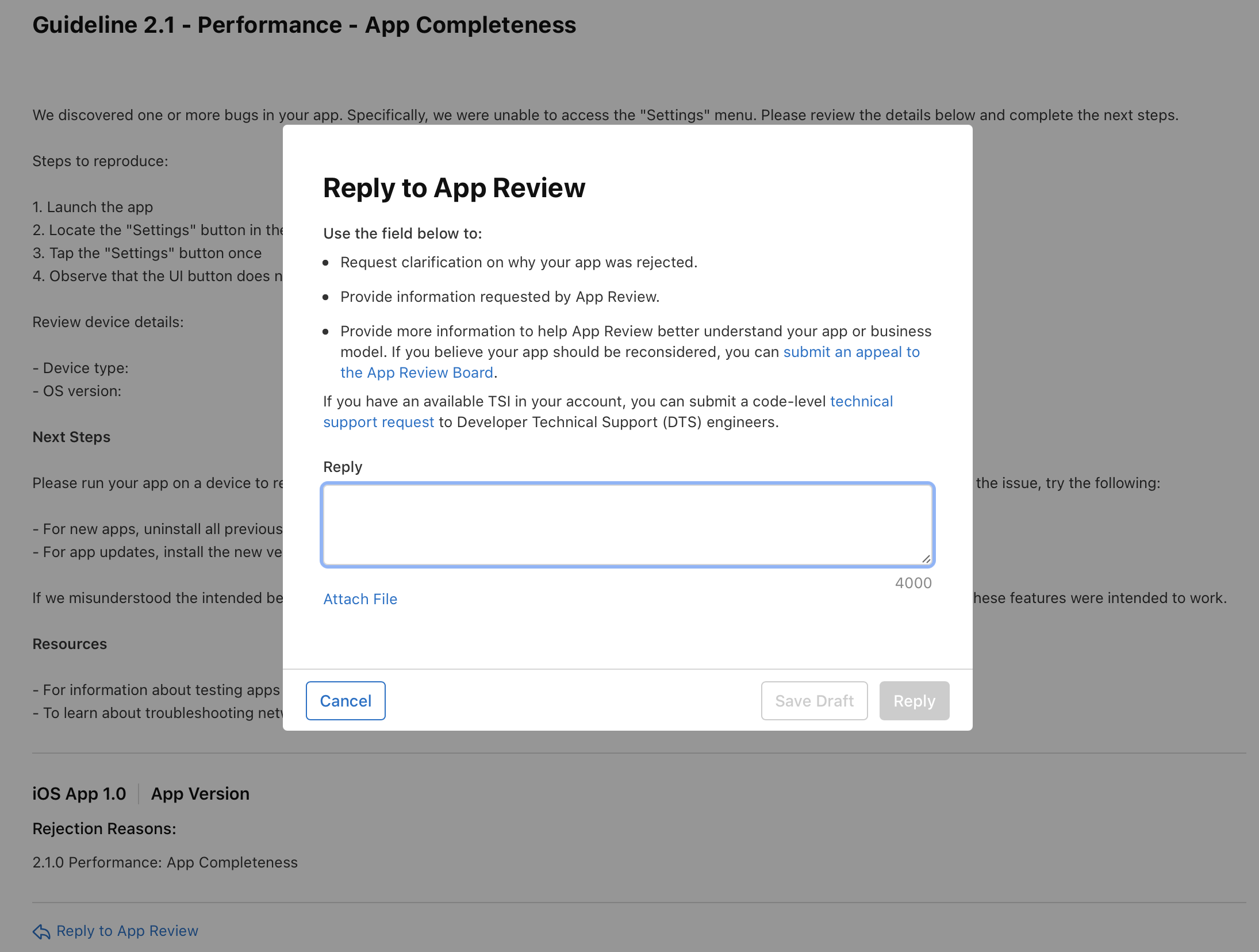
-
若要加入檔案,請按一下「附加檔案」,接著在隨即顯示的對話框中選擇檔案。
-
按一下「回覆」。